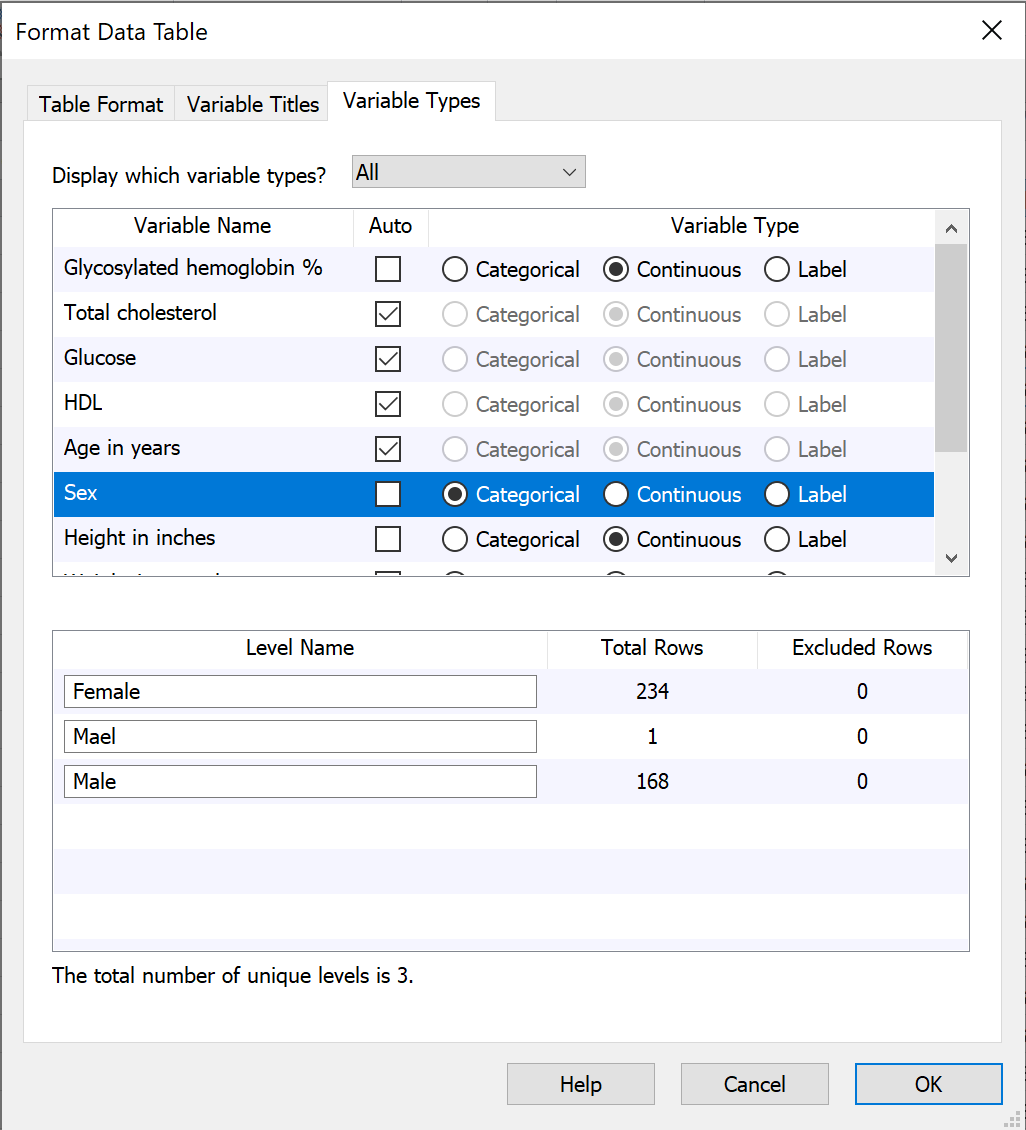多变量数据表与Prism 创建的其他类型数据表不同。因此,多变量数据表的 "设置数据表格式 "对话框与其他表格类型的对话框相比有许多重要区别。
要访问设置数据表格式对话框,请单击数据表左上方的表格格式区域,或使用工具栏中的更改数据表格式按钮。

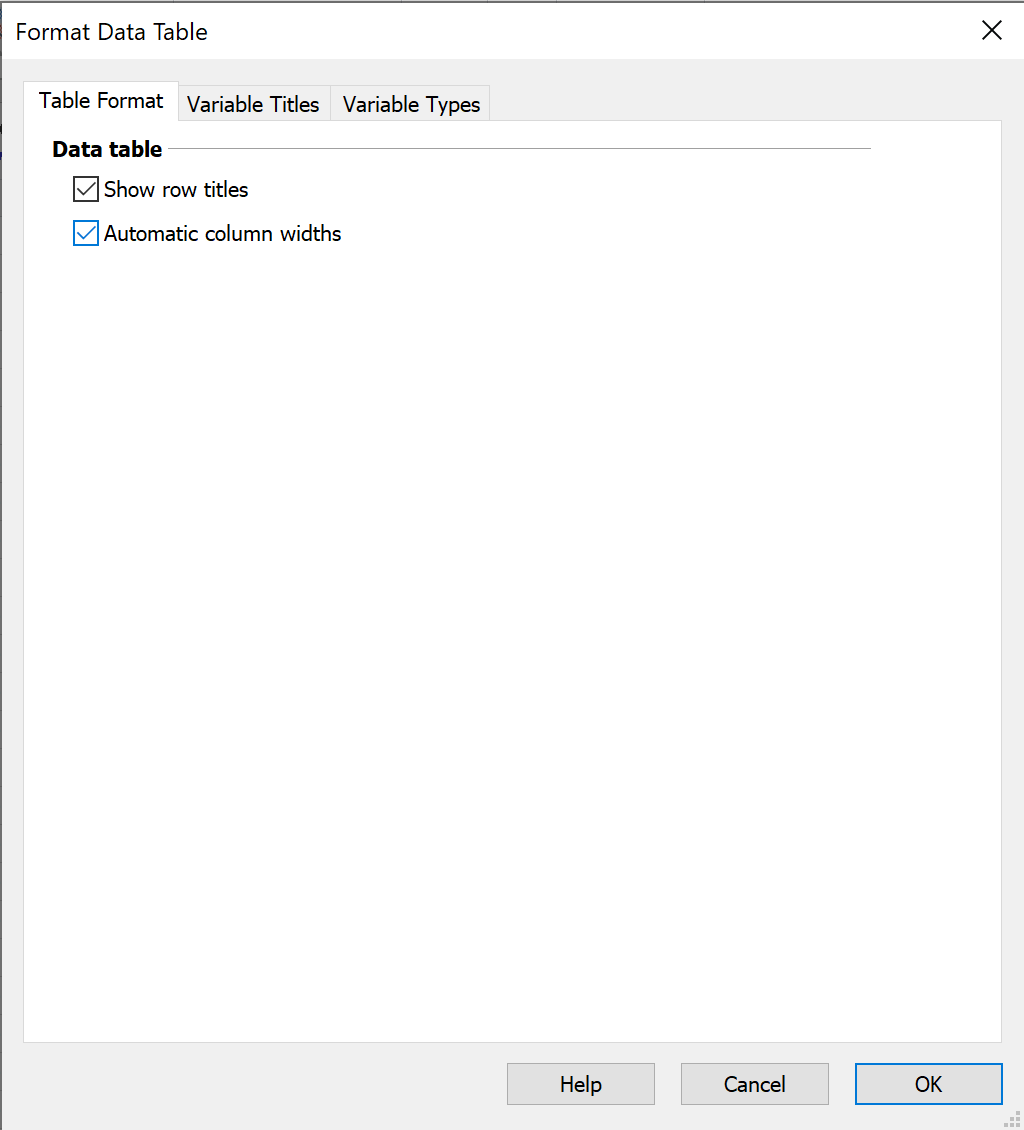
通过此选项卡上的控制,可以显示或隐藏数据表上的行标题栏,或同时自动调整所有变异性列的宽度。
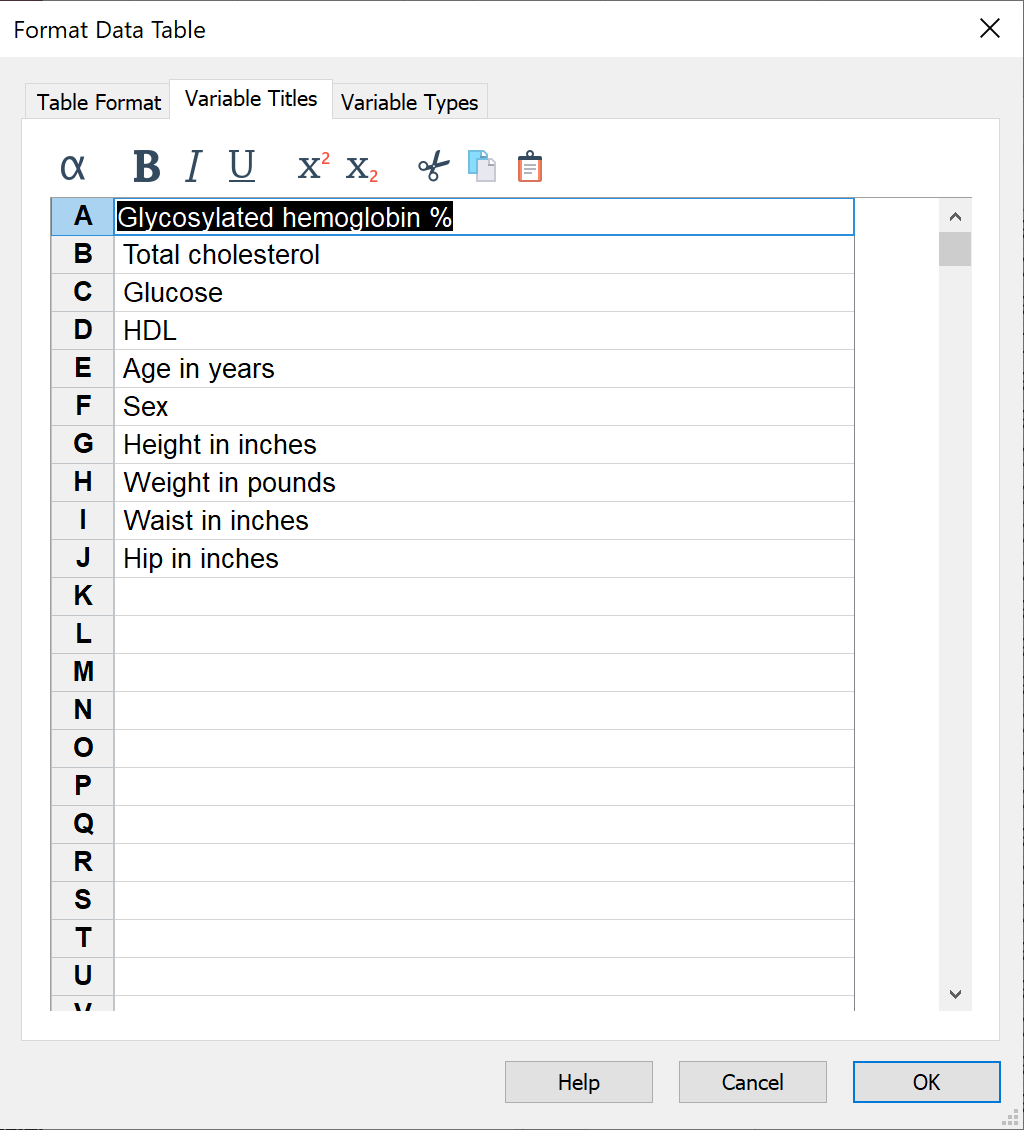
如果数据表中包含大量变异性变量,这可能是同时查看(或编辑)所有变量标题的最简便方法。作为访问此对话框选项卡的快捷方式,双击数据表中的任意变异性标题即可。
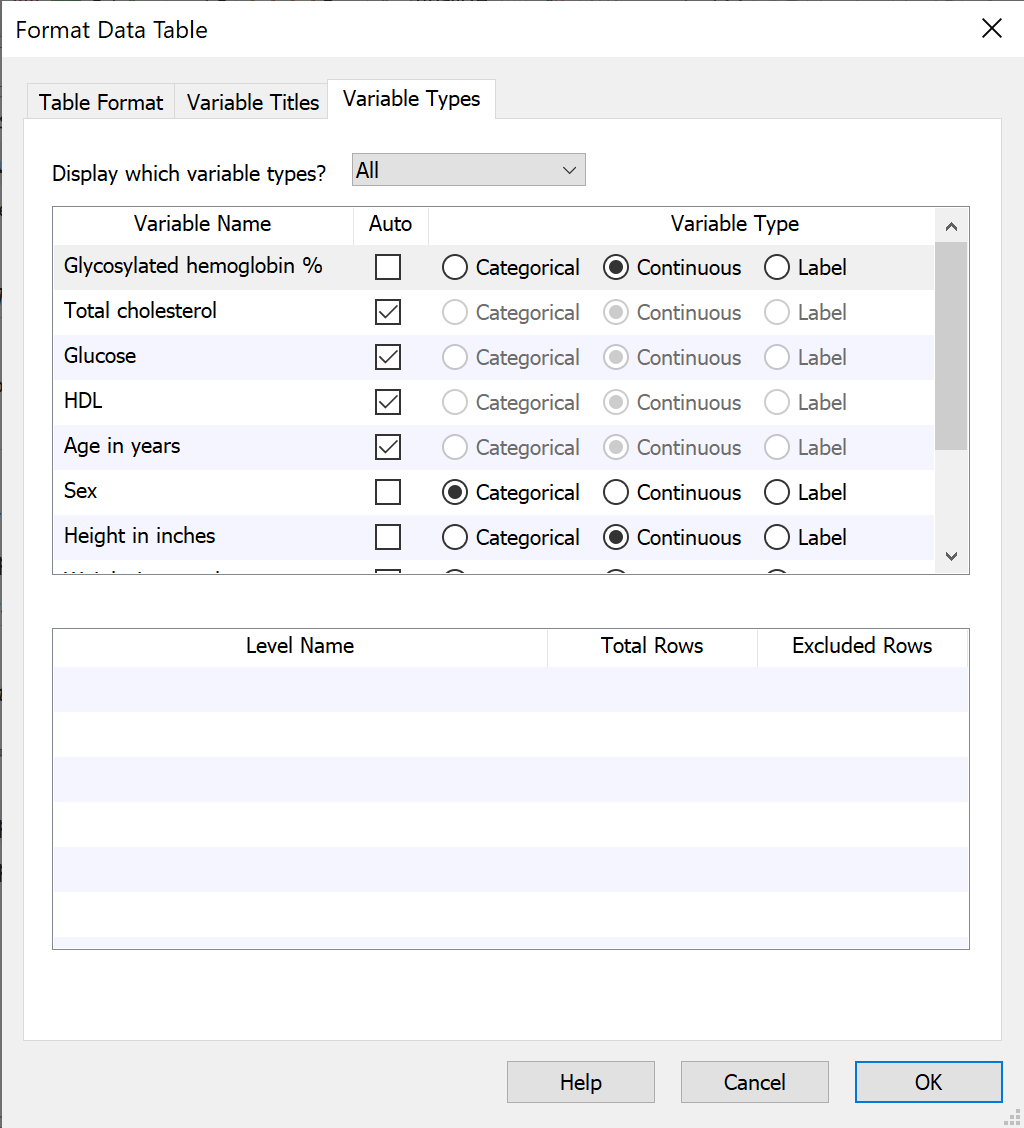
您可以在此选项卡中查看和更改所有变量的类型(使用此选项卡顶部的下拉菜单按变 量类型过滤视图)。请注意,如果选中了某个变量的 "自动 "框,Prism 将尝试根据为该变量输入的值(或文本)分配变量类型。要手动分配变量类型,请取消选中该复选框并选择所需的类型(也可直接从数据表中分配 变异性类型)。
分类变量的附加信息
在此选项卡上部选择分类变量后,下部将显示此分类变量的附加信息。分类变量中的每个唯一层级(分组)将与数据表中的总数和排除行数一起显示。
编辑特异性的级别名称可以一次性更改变量中出现的每个级别名称。例如,只需将 "Female "重命名为 "F",数据表中该变量中带有 "Female "的每一行都会同时更新。
使用这些信息还可以快速发现数据中的错误。例如,在输入或导入大型数据集时,如果输入的是 "Mael "而不是 "Male",Prism 就会在对话框的独立行上显示这个值(见下图)。只需在此处更正错字,Prism 就会在数据表中自动更新。